リモート コンソールに接続中に MKS に接続できない
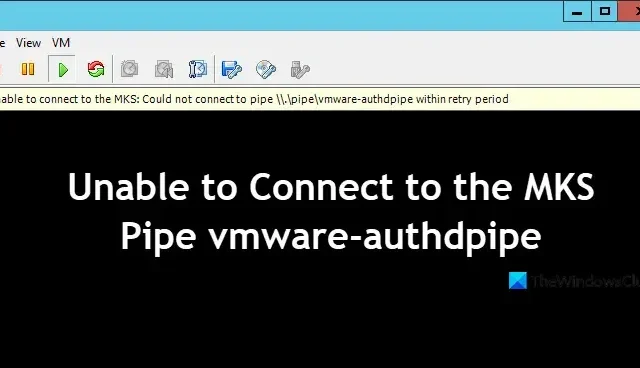
VMWare リモート コンソールに接続しようとしたときに、MKS に接続できなくなるエラーが発生しました。このエラーにはさまざまなインスタンスがあり、この投稿ではそれらすべてについて説明します。したがって、リモート コンソールに接続しているときに MKS に接続できない場合は、ここで説明されている解決策を確認してください。このガイドではすべてのシナリオを取り上げています。
MKS パイプに接続できない問題を修正 VMware authdpipe
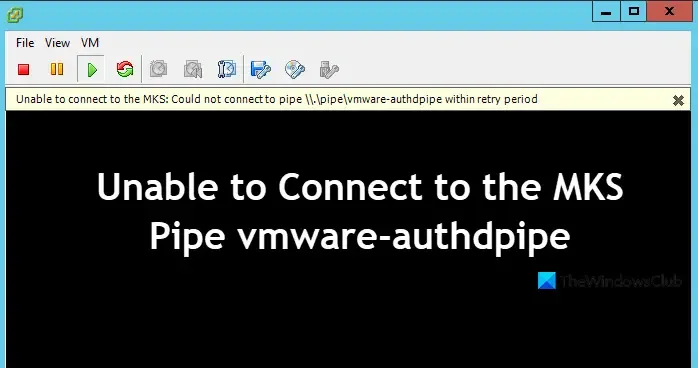
VMware vSphere クライアント経由でシステム コンソールに接続すると、次のエラー メッセージが表示される場合があります。
MKS に接続できません: 再試行期間内にパイプ \\.\pipe\vmware-authdpipe に接続できませんでした
この問題を解決するには、次の解決策を確認することをお勧めします。
- ファイアウォールの設定を確認する
- ESXiホストから直接リモートコンソールにアクセスする
それらについて詳細に議論しましょう。
1] ファイアウォールの設定を確認する
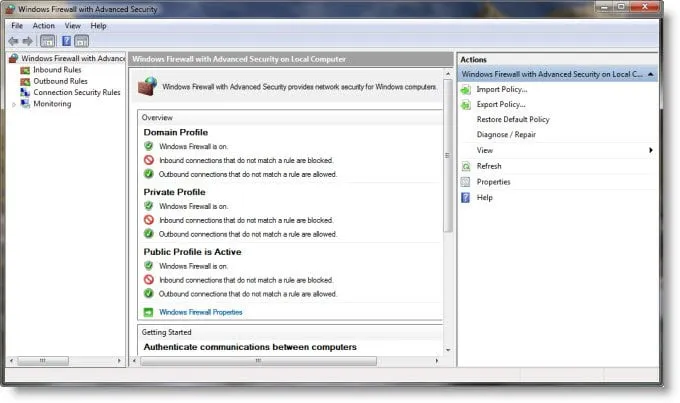
ファイアウォールが、VMWare リモート コンソールが VM コンソールに接続するポート 902 で、vCenter Server または vSphere Client と ESXi ホスト間の通信をブロックしている可能性があります。そのため、まだ行っていない場合は、ファイアウォールでポート 902 を受信トラフィックと送信トラフィックの両方に許可し、問題が解決するかどうかを確認してください。[ユーザー] -> [TCP/UDP 902] -> [vCenter] に移動して、構成を確認できます。
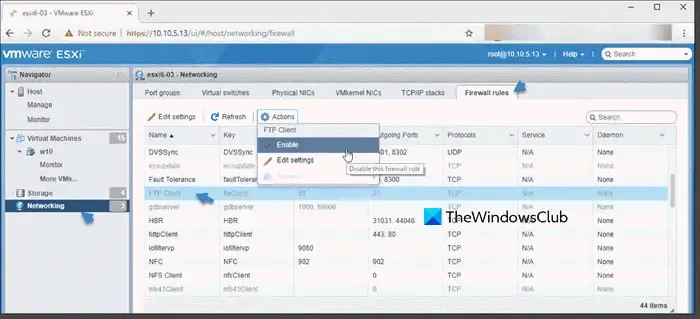
ESXi ホストのファイアウォール ルールを無効にすることができます。ホストに接続したら、[ネットワーク] > [ファイアウォール ルール] に移動します。VMware ホスト クライアントに、アクティブな着信接続と発信接続のリストと、それに対応するファイアウォール ポートが表示されます。接続を選択し、上部のドロップダウン メニューから [無効] を選択するだけです。
2] ESXiホストから直接リモートコンソールにアクセスする
ESXi ホストからリモート コンソールに直接簡単にアクセスできます。そのためには、[ユーザー リダイレクト] -> [TCP/UDP 902] -> [ESXi ホスト] に移動します。
MKSに接続できない、内部エラーを修正
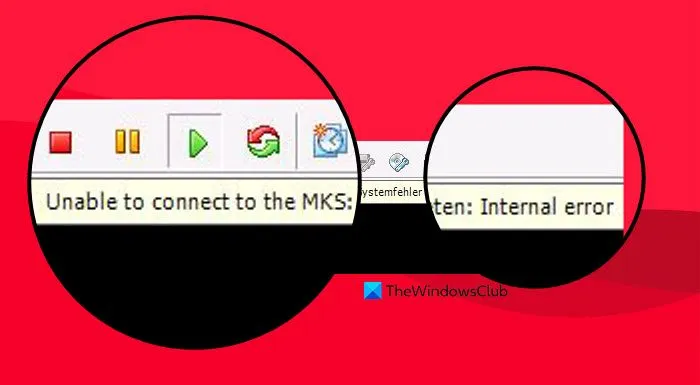
別の vCenter Server に移行する前に ESXi ホストをメンテナンス モードにしないと、MKS が内部エラーを生成することがあります。
MKSに接続できません: 内部エラー
この問題が発生した場合は、まず前のセクションで説明した解決策を試してください。これはネットワークとセキュリティの問題なので、前述の解決策が機能するはずです。
ただし、この問題は VMware ESXi 6.0 Update 2 で解決されています。したがって、可能であれば、そのバージョン以降に更新してください。更新できない場合や更新しても効果がない場合は、回避策があります。仮想マシンの VMX/MKS SSL キャッシュを別の ESXi ホストに移行して更新することをお勧めします。
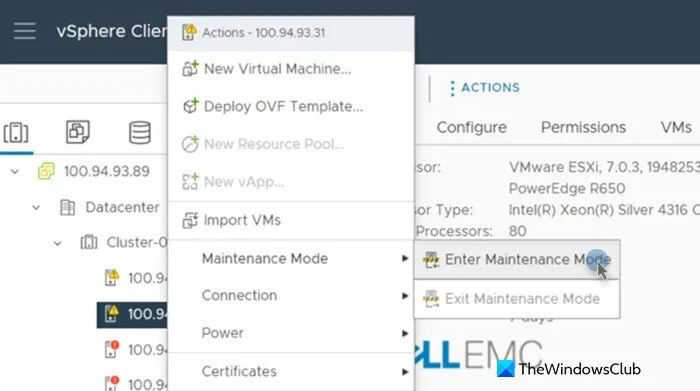
移行が機能しない場合は、ESXi ホストを再起動する必要があります。問題のある VI の電源をオフにし、ESXi ホストがメンテナンス モードになっていることを確認してから、ESXi ホストを再起動します。
MKSに接続できません: サーバーIPアドレスへの接続に失敗しました
ESXiホストがメンテナンスモードでない場合、別のサーバーに移行するとこの問題が発生します。同じことを行うには、vSphere Clientアプリを開き、状態を変更するサーバーに移動して右クリックし、[メンテナンスモード] > [メンテナンスモードに入る]を選択します。最後に、問題が解決したかどうかを確認します。
MKSに接続できません。ログイン(ユーザー名/パスワード)が正しくありません
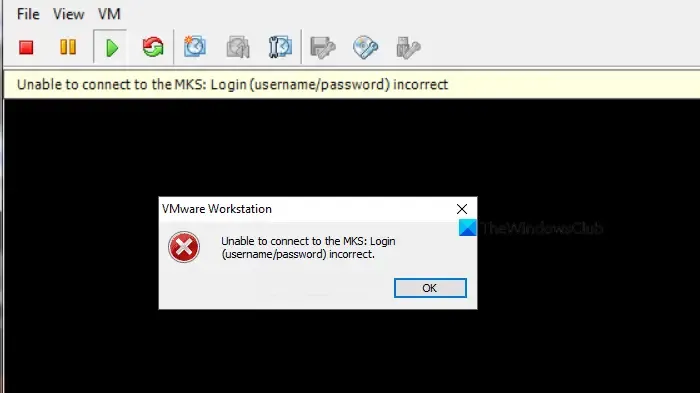
MKS に接続できません: ログイン (ユーザー名/パスワード) が正しくありません。
ログイン資格情報が正しくないために MKS に接続できない場合、最も明白な方法は、ユーザー名とパスワードが実際に間違っているかどうかを確認することです。したがって、資格情報をどこかに書き留めてある場合は、検索して、入力している内容と一致していることを確認してください。
これは DNS の問題である可能性があります。ESXi ホストを名前で ping してみてください。応答がない場合は、DNS サーバーで ESXi ホストのホスト エントリを確認してください。同じことを実行するには、以下の手順に従ってください。
- ファイルエクスプローラーを開きます。
- C:\ProgramData\VMware\VMware Workstation に移動します。
- Config.ini ファイルを探し、管理者権限でメモ帳で開きます。または、スタート メニューから管理者としてメモ帳を開き、[ファイル] > [開く] に移動して、指定された場所に移動して、Config.ini ファイルを開きます。
- ファイルが開いたら、クライアント ポートを探します。authd.client.port = “902” のような値になっているはずです。903 や他の値ではなく、902 であることを確認する必要があります。
- ファイルに変更を加えた場合は、ファイルを保存してシステムを再起動します。
最後に、サーバーに接続してみて、問題が解決するかどうかを確認します。
MKS に接続できません。サーバーのホスト アドレスの検索に失敗しました
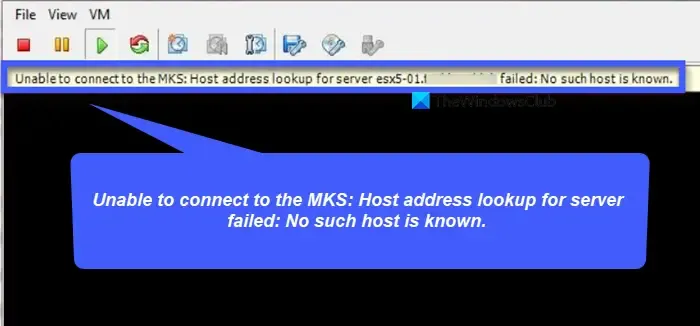
クライアントが ESX/ESXi のホスト名を解決できない場合、コンソール セッションは接続を確立できないため、次のエラー メッセージが表示されます。
MKS に接続できません: サーバーのホスト アドレスの検索に失敗しました: そのようなホストは認識されていません。
これを解決するには、まずコマンド プロンプトを使用して宛先に ping を実行します。サーバーに ping を実行するときは、必ず完全修飾ドメイン名 (FQDN) を使用してください。ドメイン名はエラー メッセージ自体で確認できます。
ping が機能しない場合は、ESX/ESXi ホストの名前が入力されたローカル DNS サービスを実行していることを確認するか、「hosts」ファイルを変更する必要があります。
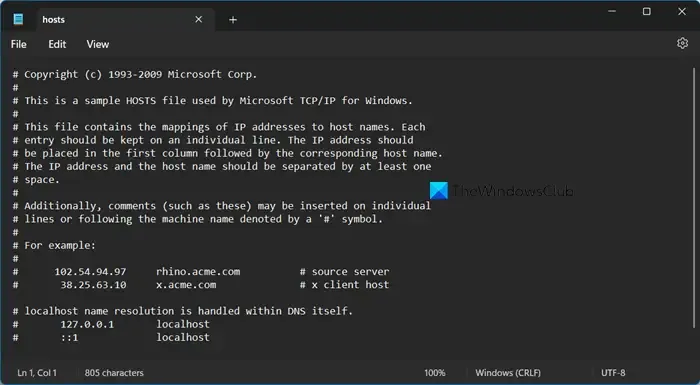
後者については、ファイル エクスプローラーを開いて、C:\Windows\System32\drivers\etc に移動する必要があります。次に、メモ帳で hosts ファイルを開きます。hosts ファイルでは、次の形式で、宛先の IP アドレスとともにドメイン名を手動で入力できます。
192.168.1.10 esxhost1
192.168.1.10 esxhost1.yourdomain
最後に、ファイルを保存し、マシンを再起動して、問題が解決したかどうかを確認します。
MKSに接続できない、チケットタイプを修正
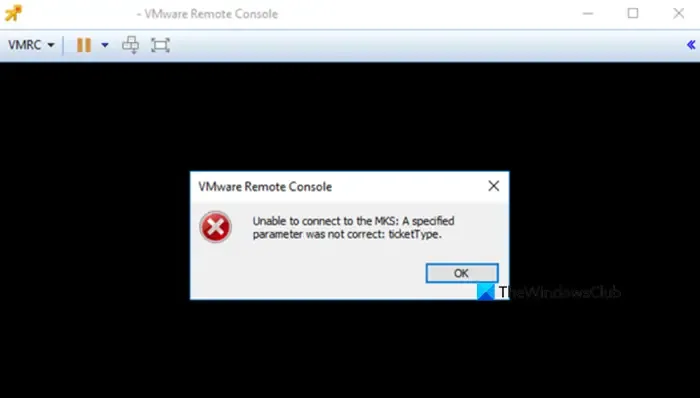
MKS に接続できません: 指定されたパラメータが正しくありません: ticketType
デバイスにインストールされている VMRC のバージョンが古いため、センターから VMware Remote Console (VMRC) を起動できません。したがって、当然、このエラーを解決するには、VMWare Remote Console を最新バージョンに更新する必要があります。完了したら、問題が解決したかどうかを確認します。
それでおしまい!
MKS がサーバー 902 への接続に失敗しましたとは何ですか?
MKS または Mouse Keyboard Screen がサーバーのポート 902 に接続できない場合は、ファイアウォールがポートをブロックしていないこと、および DNS がホスト名を解決できることを確認する必要があります。そのため、前述の関連する解決策を確認してください。
VMWare でリモート コンソールに接続するにはどうすればよいですか?
VMWare のリモート コンソールに接続するには、URL – https://vmc.vmware.com を使用します。Web サイトにアクセスし、[サインイン] をクリックして、プロファイルを入力します。完了すると、問題なくすべてのリモート セッションにアクセスできるようになります。


コメントを残す